Windows 10'da tıklanamayan Arama sonuçlarını düzeltin
Yayınlanan: 2017-07-15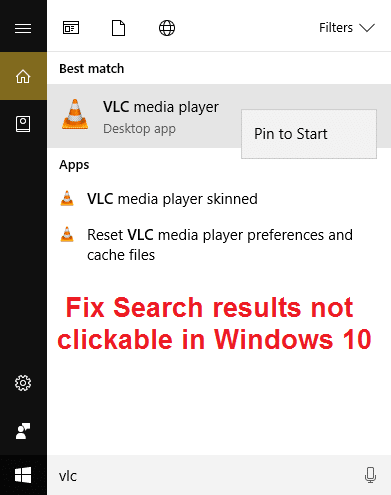
Windows 10'da Arama sonuçlarının tıklanamaması sorununu düzeltin: Son zamanlarda, kullanıcılar Windows 10'un arama sonuçlarında bazı programların tıklanamadığı bir sorunla karşı karşıya kalıyor, bu nedenle bir kullanıcı Başlat Menüsü aramasında cmd gibi bir şey aradığında sonuç görüntülenebilir ancak tıklanabilir olmaz, tüm göreceğiniz, üzerine sağ tıklarsanız başlatma seçeneğidir ve bu çok can sıkıcı bir sorundur. Şimdi seçeneği seçerseniz, başlatmak için sabitle, başlat menüsüne boş bir döşeme koyar ve bu döşeme de arama sonucuna benzer şekilde tıklanabilir olmaz.
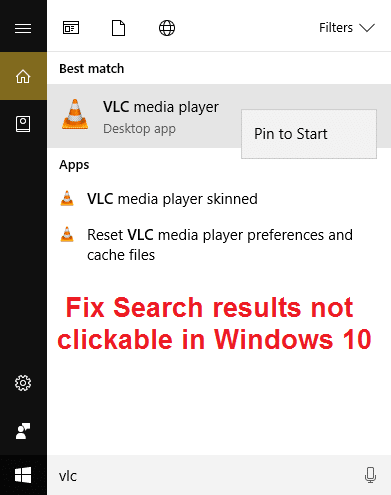
Bazı programlar arama sonucunda tıklanabilir olurken diğerleri tıklamaya yanıt vermez. Bazı durumlarda, bu sorun yalnızca Windows Ayarlarında görünüyor; bu, örneğin Başlat Menüsü aramasında belirli bir Ayarları ararsanız, örneğin WiFi aradığınızı varsayalım, ardından Wi-Fi Değiştir'e tıklayamazsınız. Görev Çubuğundan Fi ayarları arama sonucu. Ok tuşlarını kullanmak ve arama sonucunda Enter'a basmak bile belirli programı veya ayarları açmaz.
Sorunun belirli bir nedeni yok, ancak dizin oluşturma seçeneği, bölge ve dil ayarları, Cortana ve Arama ayarları gibi şeyler soruna tamamen neden oluyor gibi görünüyor. Birkaç kullanıcı da bozuk Windows dosyaları veya bozuk yerel hesap nedeniyle bu sorunla karşı karşıya kaldı, bu nedenle gördüğünüz gibi bu sorunun tek bir nedeni yok, bu yüzden bu sorunu çözmek için tüm olası çözümleri denememiz gerekiyor. Öyleyse, herhangi bir zaman kaybetmeden, aşağıda listelenen sorun giderme adımlarıyla Windows 10'da tıklanamayan Arama sonuçlarını nasıl düzelteceğimizi görelim.
Not: Bu sorun geçici olabilir, bu nedenle bilgisayarınızı yeniden başlatın ve arama sonuçlarınızın iyi çalışıp çalışmadığını görün, ancak sorun devam ederse bu kılavuza devam edin.
İçindekiler
- Windows 10'da tıklanamayan Arama sonuçlarını düzeltin
- Yöntem 1: Windows Arama hizmetini yeniden başlatın
- Yöntem 2: Arama ve Dizin Oluşturma Sorun Gidericisini Çalıştırın
- Yöntem 3: Windows 10 Başlat Menüsü Sorun Gidericisini Çalıştırın
- Yöntem 4: Windows Arama Dizinini Yeniden Oluşturun
- Yöntem 5: Disk belleği Dosya Boyutunu Artır
- Yöntem 6: Cortana'yı yeniden kaydettirin
- Yöntem 7: Kayıt Defteri Düzeltmesi
- Yöntem 8: Doğru Dil Ayarlarını Ayarlayın
- Yöntem 9: Bozuk Windows dosyalarını düzeltmek için DISM'yi çalıştırın
- Yöntem 10: Yeni Bir Yönetici Kullanıcı Hesabı Oluşturun
- Yöntem 11: Windows 10'u Onar
Windows 10'da tıklanamayan Arama sonuçlarını düzeltin
Bir şeyler ters giderse diye bir geri yükleme noktası oluşturduğunuzdan emin olun.
Yöntem 1: Windows Arama hizmetini yeniden başlatın
1.Windows Tuşu + R'ye basın, ardından services.msc yazın ve Enter'a basın.
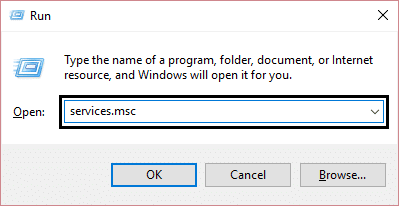
2.Windows Arama hizmetini bulun, ardından sağ tıklayın ve Özellikler'i seçin.
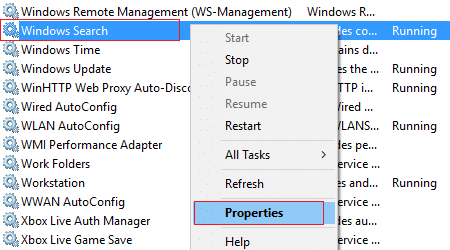
3. Başlangıç türünü Otomatik olarak ayarladığınızdan emin olun ve hizmet çalışmıyorsa Çalıştır'a tıklayın.
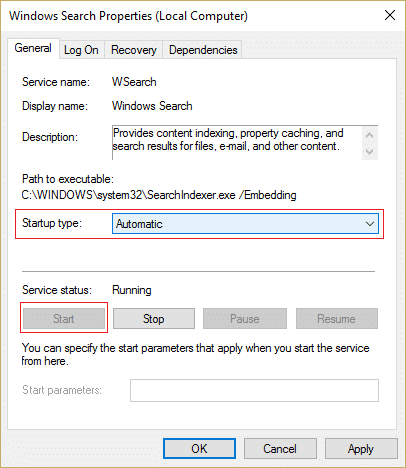
4. Uygula'yı ve ardından Tamam'ı tıklayın.
5. Değişiklikleri kaydetmek için bilgisayarınızı yeniden başlatın.
Yöntem 2: Arama ve Dizin Oluşturma Sorun Gidericisini Çalıştırın
1.Windows Tuşu + X'e basın ve Denetim Masası'na tıklayın.
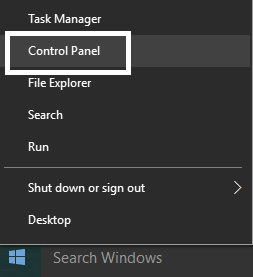
2.Sorun Giderme'yi arayın ve Sorun Giderme'ye tıklayın .
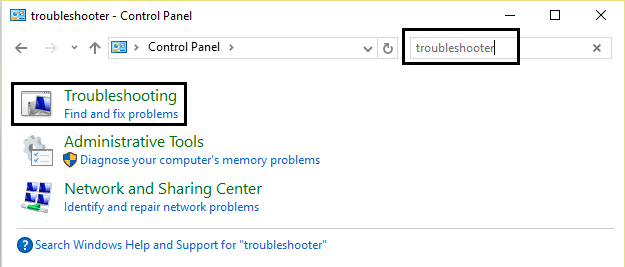
3.Sonra, sol bölmede Tümünü görüntüle'ye tıklayın.
4.Arama ve Dizin Oluşturma için Sorun Giderici'ye tıklayın ve çalıştırın.
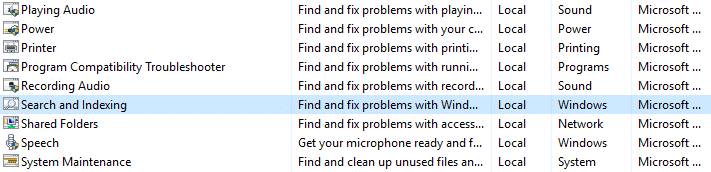
5.Sorun Giderici, Windows 10'da tıklanamayan Arama sonuçlarını Onarabilir.
Yöntem 3: Windows 10 Başlat Menüsü Sorun Gidericisini Çalıştırın
Microsoft, arama veya dizine ekleme dahil olmak üzere çeşitli sorunları çözmeyi vaat eden resmi Windows 10 Başlat Menüsü Sorun Gidericisini yayımladı.
1. Başlat Menüsü Sorun Gidericisini indirin ve çalıştırın.
2. İndirilen dosyaya çift tıklayın ve ardından İleri'ye tıklayın.
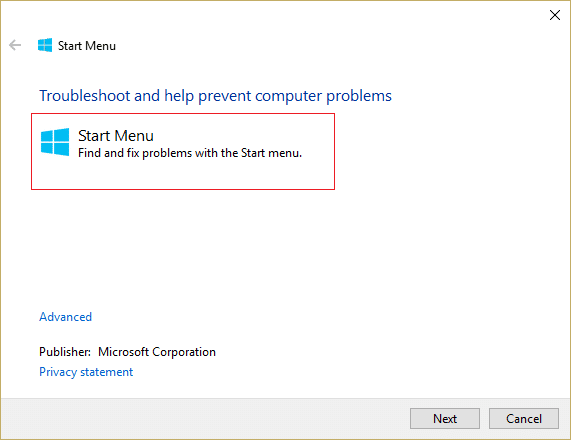
3. Windows 10'da Tıklanamayan Arama sonuçlarını bulmasına ve otomatik olarak düzeltmesine izin verin.
Yöntem 4: Windows Arama Dizinini Yeniden Oluşturun
1. Windows Tuşu + X'e basın ve ardından Denetim Masası'nı seçin.
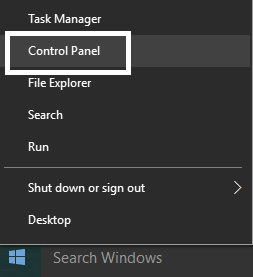
2. Denetim Masası aramasına dizin yazın ve Dizin Oluşturma Seçenekleri'ne tıklayın.
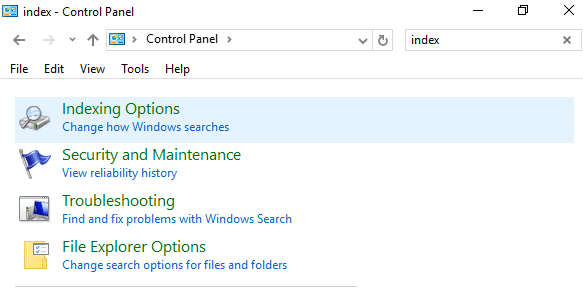
3.Arayamıyorsanız, kontrol panelini açın ve ardından Görüntüleme ölçütü listesinden Küçük simgeler'i seçin.
4.Şimdi İndeksleme Seçeneği olacak, ayarları açmak için üzerine tıklamanız yeterli.
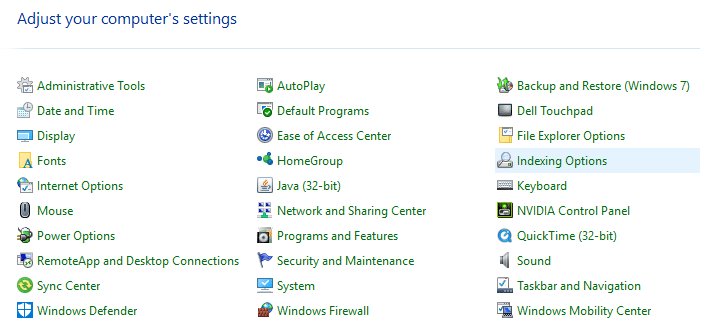
5. Dizin Oluşturma Seçenekleri penceresinin alt kısmındaki Gelişmiş düğmesini tıklayın .
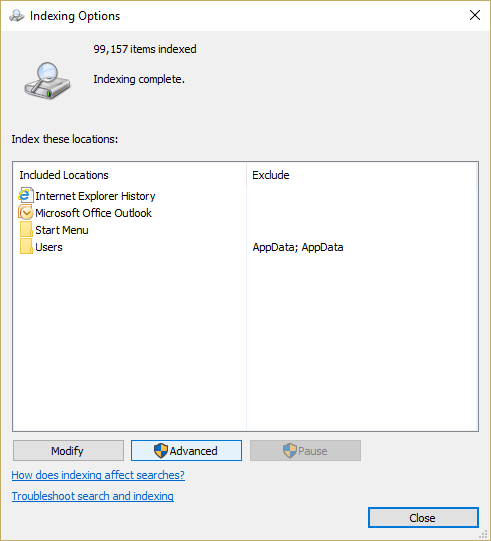
6.Dosya Türleri sekmesine geçin ve Bu dosya nasıl indekslenmeli altında “ İndeks Özellikleri ve Dosya İçeriği ”ni işaretleyin.
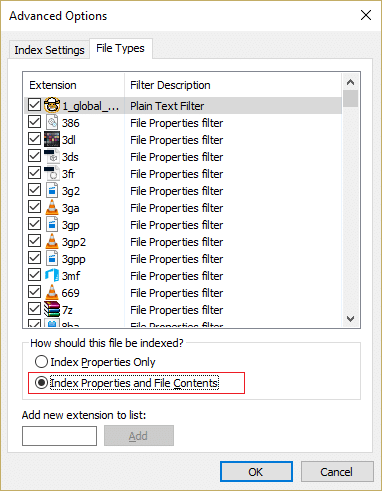
7.Ardından Tamam'a tıklayın ve tekrar Gelişmiş Seçenekler penceresini açın.
8.Ardından Dizin Ayarları sekmesinde ve Sorun Giderme altında Yeniden Oluştur'a tıklayın.
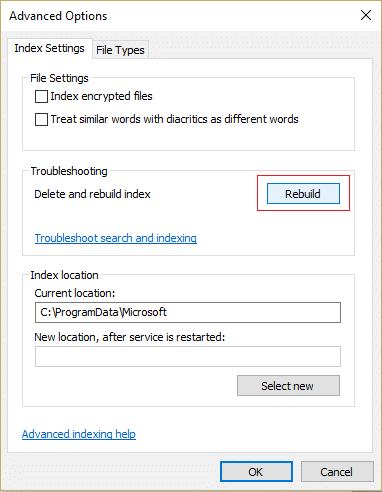
9.İndeksleme biraz zaman alacaktır, ancak tamamlandıktan sonra Windows 10'da Arama sonuçlarıyla ilgili başka sorun yaşamamalısınız.
Yöntem 5: Disk belleği Dosya Boyutunu Artır
1.Windows Tuşu + R'ye basın, ardından sysdm.cpl yazın ve Enter'a basın.
2.Sistem Özellikleri'nde Gelişmiş Sekmesine geçin ve ardından Performans altındaki Ayarlar'a tıklayın.
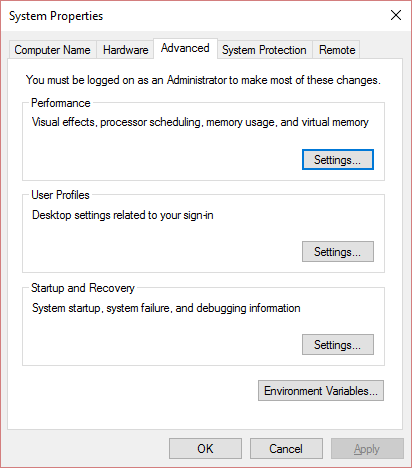
3. Şimdi tekrar Performans Seçenekleri penceresindeki Gelişmiş sekmesine gidin ve Sanal bellek altında Değiştir'e tıklayın.
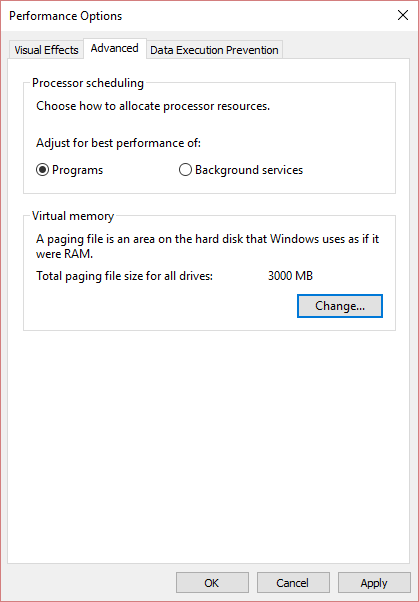
4. Tüm sürücüler için disk belleği dosyası boyutunu otomatik olarak yönet seçeneğinin işaretini kaldırdığınızdan emin olun. “
5. Ardından Özel boyut yazan radyo düğmesini seçin ve başlangıç boyutunu 1500 ila 3000 ve maksimumu en az 5000 olarak ayarlayın (bunların ikisi de sabit diskinizin boyutuna bağlıdır).
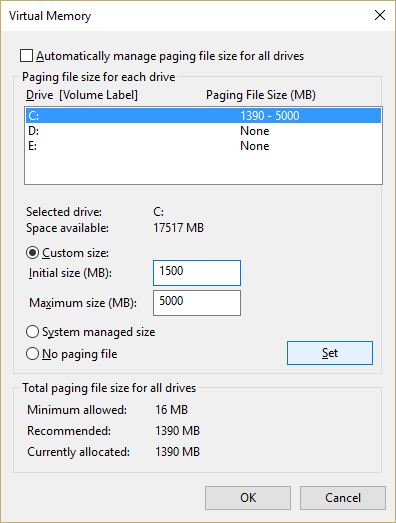
6. Ayar Düğmesine ve ardından Tamam'a tıklayın.
7. Uygula'yı ve ardından Tamam'ı tıklayın.
8. Değişiklikleri kaydetmek için bilgisayarınızı yeniden başlatın ve Windows 10'da tıklanamayan Arama sonuçlarını düzeltip düzeltemeyeceğinizi görün.
Yöntem 6: Cortana'yı yeniden kaydettirin
1. Powershell'i arayın ve ardından sağ tıklayın ve Yönetici Olarak Çalıştır'ı seçin.
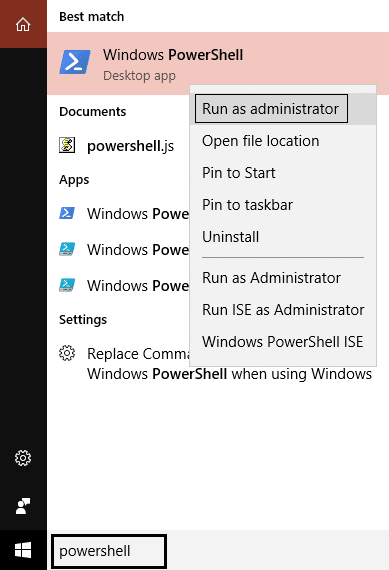
2. Arama çalışmıyorsa, Windows Tuşu + R'ye basın, ardından aşağıdakini yazın ve Enter'a basın:
C:\Windows\System32\WindowsPowerShell\v1.0
3. powershell.exe'ye sağ tıklayın ve Yönetici Olarak Çalıştır'ı seçin.
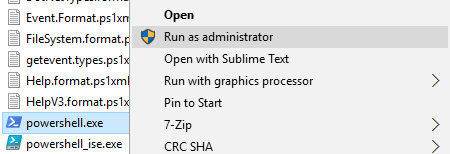
4. Aşağıdaki komutu powershell'e yazın ve Enter'a basın:
Get-AppXPackage -Adı Microsoft.Windows.Cortana | Foreach {Add-AppxPackage -DisableDevelopmentMode - "$($_.InstallLocation)\AppXManifest.xml"} kaydını yapın 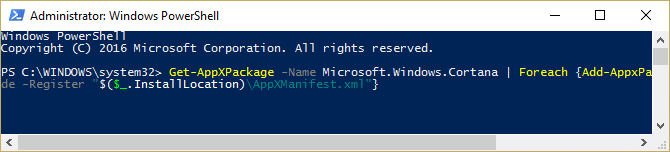

5. Değişiklikleri kaydetmek için yukarıdaki komutun bitmesini ve bilgisayarınızı yeniden başlatmasını bekleyin.
6.Cortana'yı yeniden kaydettirmenin Windows 10 sorununda tıklanamayan Arama sonuçlarını düzeltip düzeltmeyeceğine bakın.
Yöntem 7: Kayıt Defteri Düzeltmesi
1. Ctrl + Shift + tuşlarına basın Görev Çubuğunun boş bir bölümüne sağ tıklayın ve Exit Explorer'ı seçin.
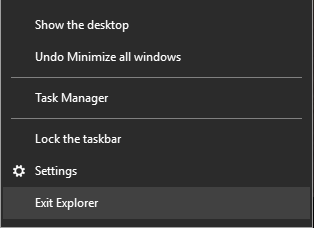
2. Windows Tuşu + R'ye basın, ardından regedit yazın ve Kayıt Defteri Düzenleyicisine Enter'a basın.
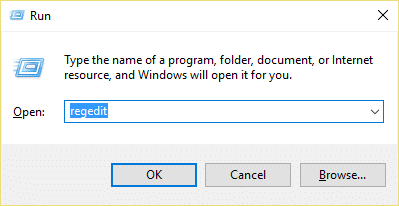
3. Aşağıdaki Kayıt Defteri Anahtarına gidin:
HKEY_LOCAL_MACHINE\SOFTWARE\Microsoft\Windows\CurrentVersion\Explorer\FolderTypes\{ef87b4cb-f2ce-4785-8658-4ca6c63e38c6}\TopViews\{00000000-0000-0000-0000-000000000000}
4.Şimdi {00000000-0000-0000-0000-000000000000} üzerine sağ tıklayın ve Sil'i seçin.
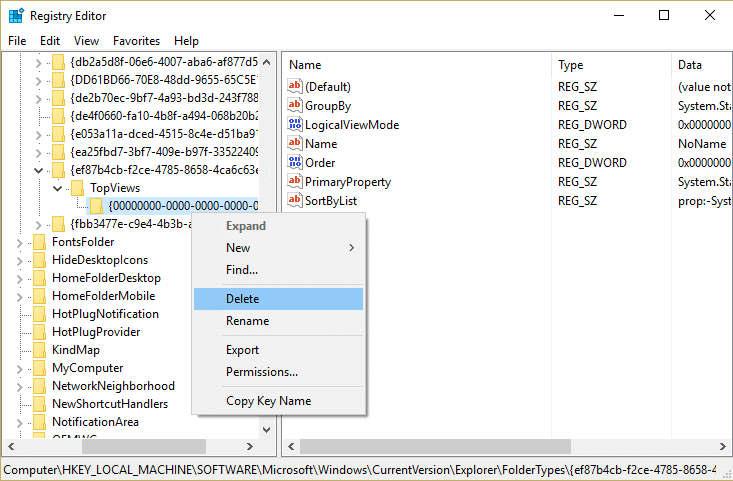
5. Görev Yöneticisi'nden explorer.exe'yi başlatın.
6.Değişiklikleri kaydetmek için bilgisayarınızı yeniden başlatın.
Yöntem 8: Doğru Dil Ayarlarını Ayarlayın
1.Ayarları açmak için Windows Tuşu + I'ye basın ve ardından Zaman ve Dil'e tıklayın.
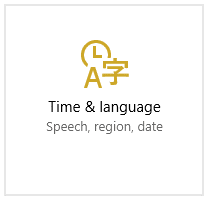
2.Şimdi soldaki menüden Bölge ve Dil'e tıklayın.
3. Diller altında, istediğiniz dili varsayılan olarak ayarlayın, diliniz mevcut değilse, Dil Ekle'yi tıklayın.
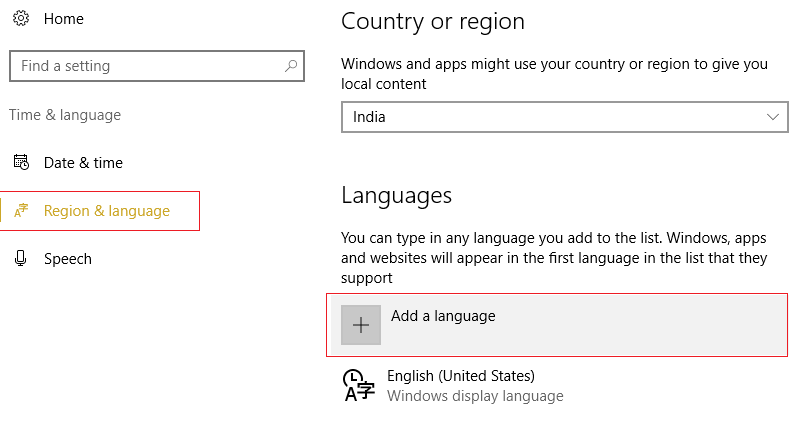
4. Listede istediğiniz dili aratın ve listeye eklemek için üzerine tıklayın .
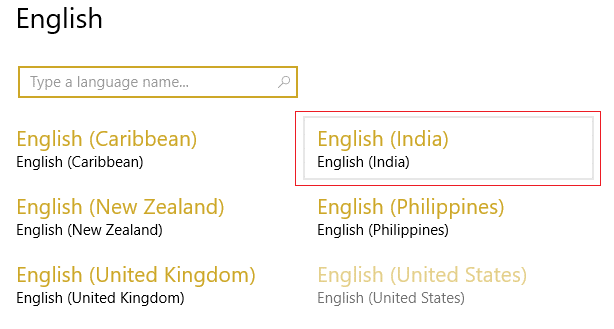
5.Yeni seçilen yerel ayara tıklayın ve Seçenekler'i seçin.
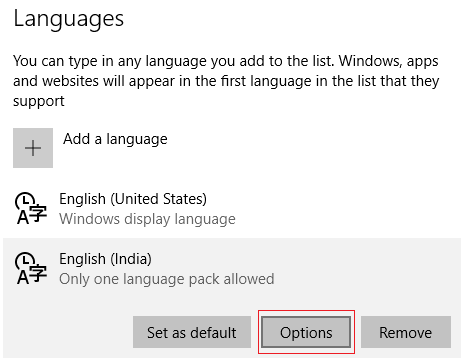
6.Dil paketini indir, El Yazısı ve Konuşma altında Tek tek indir'e tıklayın.
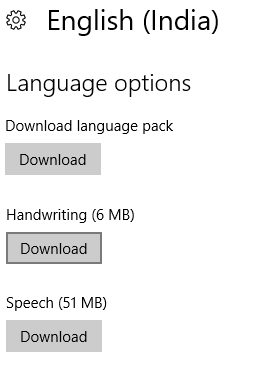
7.Yukarıdaki indirmeler tamamlandıktan sonra geri dönün ve bu dile tıklayın ve ardından Varsayılan Olarak Ayarla seçeneğini seçin.
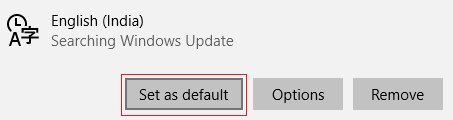
8. Değişiklikleri kaydetmek için bilgisayarınızı yeniden başlatın.
9. Şimdi tekrar Bölge ve Dil ayarlarına dönün ve Ülke veya bölge altında seçilen ülkenin Dil ayarlarında ayarlanan Windows görüntüleme diline karşılık geldiğinden emin olun .
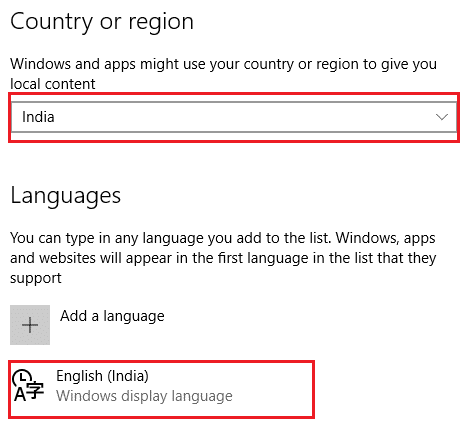
10.Şimdi tekrar Zaman ve Dil ayarlarına geri dönün ve ardından soldaki menüden Konuşma'ya tıklayın.
11.Konuşma dili ayarlarını kontrol edin ve Bölge ve Dil altında seçtiğiniz dile karşılık geldiğinden emin olun.
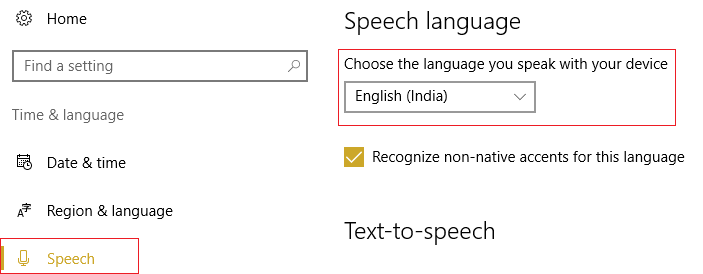
12.Ayrıca “ Bu dil için yerel olmayan aksanları tanıyın” seçeneğini işaretleyin. “
13.Değişiklikleri kaydetmek için bilgisayarınızı yeniden başlatın.
Yukarıdaki ayarları yapılandıran türün çoğu, Windows 10 sorununda Arama sonuçlarını tıklanamıyor gibi görünüyor, ancak yine de aynı soruna takılıp kalıyorsanız, bir sonraki yöntemle devam edin.
Yöntem 9: Bozuk Windows dosyalarını düzeltmek için DISM'yi çalıştırın
1. Yukarıdaki yöntemi kullanarak Komut İstemi'ni açın.
2. Aşağıdaki komutu cmd'ye girin ve enter tuşuna basın:
DISM.exe /Çevrimiçi /Cleanup-Image /RestoreHealth
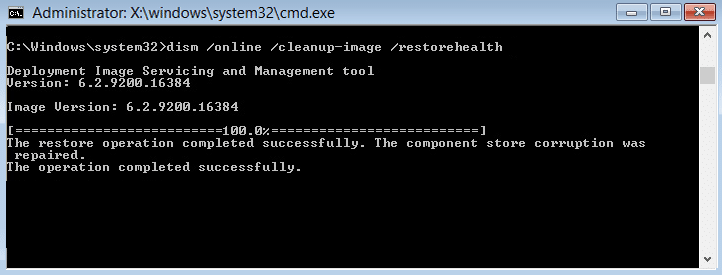
2.Yukarıdaki komutu çalıştırmak için enter'a basın ve işlemin tamamlanmasını bekleyin, genellikle 15-20 dakika sürer.
NOT: Yukarıdaki komut işe yaramazsa, aşağıdakileri deneyin: Dism /Image:C:\offline /Cleanup-Image /RestoreHealth /Kaynak:c:\test\mount\windows Dism /Online /Cleanup-Image /RestoreHealth /Kaynak:c:\test\mount\windows /LimitAccess
Not: C:\RepairSource\Windows'u onarım kaynağınızın konumuyla değiştirin (Windows Yükleme veya Kurtarma Diski).
3.DISM işlemi tamamlandıktan sonra cmd'ye şunu yazın ve Enter'a basın: sfc /scannow
4.Sistem Dosyası Denetleyicisinin çalışmasına izin verin ve tamamlandıktan sonra bilgisayarınızı yeniden başlatın.
Yöntem 10: Yeni Bir Yönetici Kullanıcı Hesabı Oluşturun
1. Ayarlar'ı açmak için Windows Tuşu + I'ye basın ve ardından Hesaplar'a tıklayın.
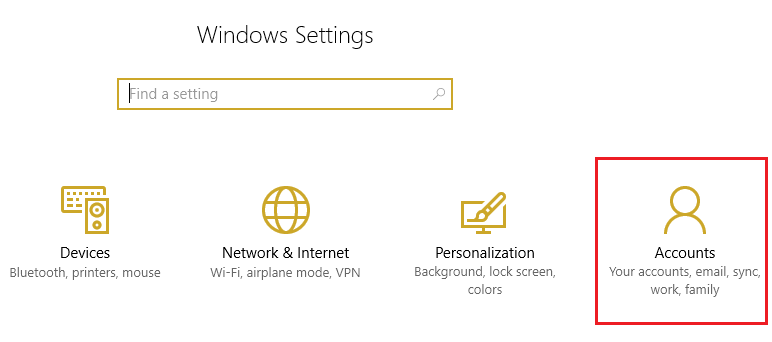
2. Soldaki menüde Aile ve diğer kişiler sekmesine tıklayın ve Diğer kişiler altında Bu bilgisayara başka birini ekle'ye tıklayın.
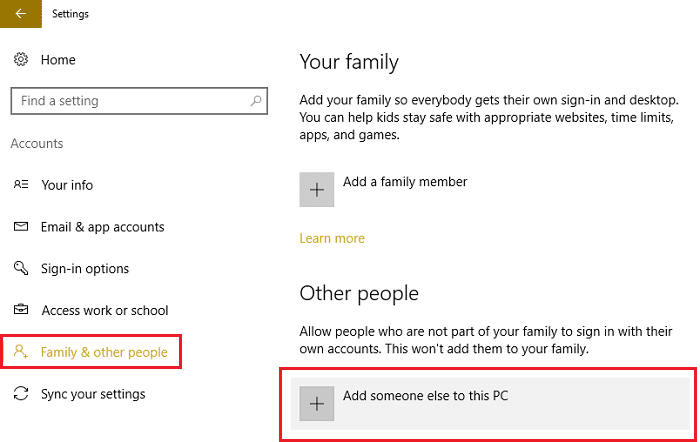
3. Altta Bu kişinin oturum açma bilgilerine sahip değilim'i tıklayın.
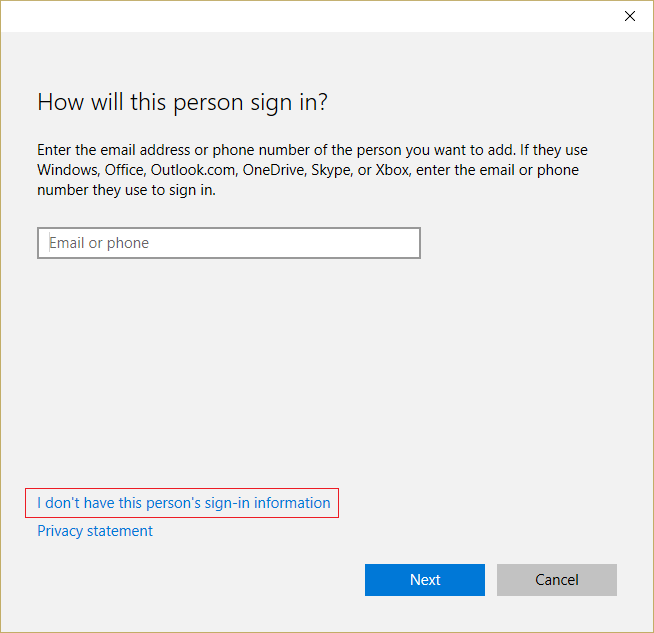
4. Altta Microsoft hesabı olmayan bir kullanıcı ekle'yi seçin.
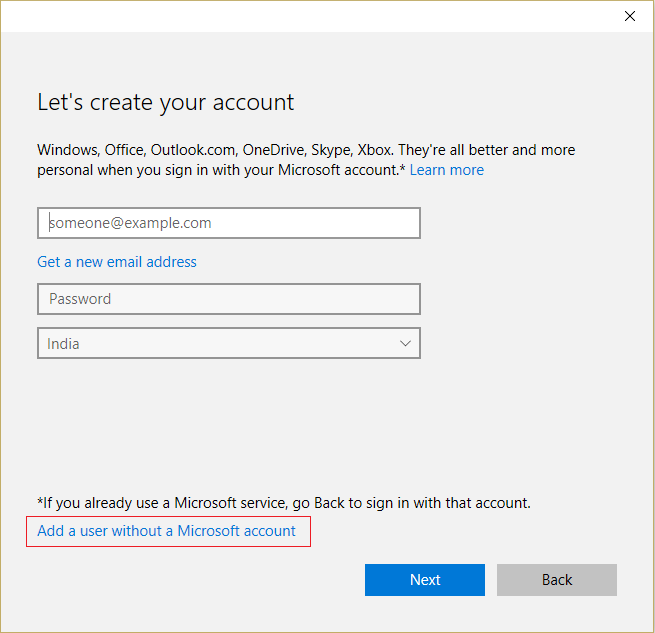
5.Şimdi yeni hesap için kullanıcı adını ve şifreyi yazın ve İleri'ye tıklayın.
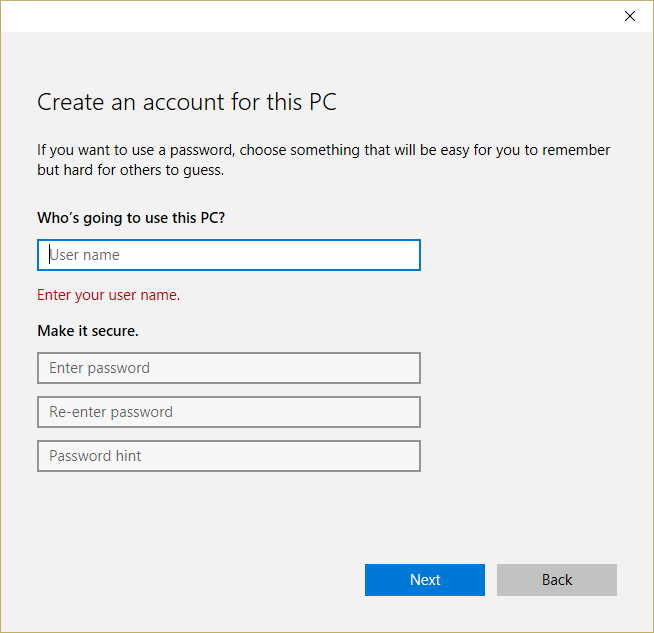
6.Hesap oluşturulduktan sonra Hesaplar ekranına geri götürüleceksiniz, oradan Hesap türünü değiştir'e tıklayın.
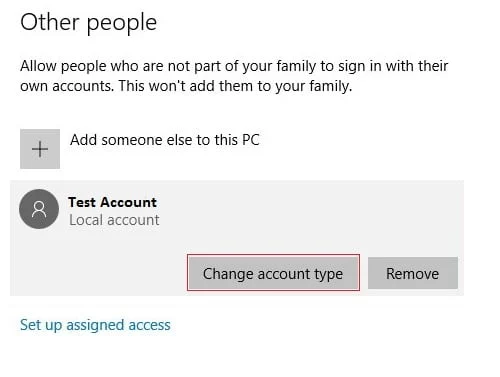
7.Açılır pencere göründüğünde, Hesap türünü Yönetici olarak değiştirin ve Tamam'a tıklayın.
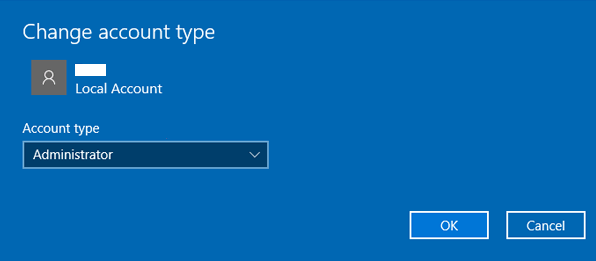
8.Şimdi yukarıda oluşturulan yönetici hesabında oturum açın ve aşağıdaki yola gidin:
C:\Users\Your_Old_User_Account\AppData\Local\Packages\Microsoft.Windows.Cortana_cw5n1h2txyewy
Not: Yukarıdaki klasöre gitmeden önce gizli dosya ve klasörleri göster seçeneğinin etkinleştirildiğinden emin olun.
9.Microsoft.Windows.Cortana_cw5n1h2txyewy klasörünü silin veya yeniden adlandırın .
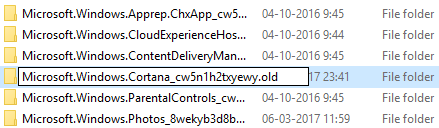
10.Bilgisayarınızı yeniden başlatın ve sorunla karşılaşan eski kullanıcı hesabında oturum açın.
11.PowerShell'i açın ve aşağıdaki komutu yazın ve Enter'a basın:
Add-AppxPackage -Yol “C:\Windows\SystemApps\Microsoft.Windows.Cortana_cw5n1h2txyewy\Appxmanifest.xml” -DisableDevelopmentMode -Register

12.Şimdi bilgisayarınızı yeniden başlatın ve bu, arama sonuçları sorununu kesin olarak çözecektir.
Yöntem 11: Windows 10'u Onar
Bu yöntem son çaredir, çünkü hiçbir şey işe yaramazsa, bu yöntem kesinlikle bilgisayarınızdaki tüm sorunları onaracak ve Windows 10'da tıklanamayan Arama sonuçlarını Düzeltecektir. Onarım Kurulumu, sistemle ilgili sorunları silmeden onarmak için yerinde yükseltme kullanır. Sistemde mevcut kullanıcı verileri. Bu nedenle, Windows 10'u Kolayca Yüklemeyi Nasıl Onaracağınızı görmek için bu makaleyi izleyin.
Sizin için önerilen:
- Sistem Saatinin Hızlı Çalışıyor Sorununu Düzeltmenin 8 Yolu
- Microsoft Edge'i Onar, birden çok pencere açar
- Windows 10'da Dosya Gezgini Kilitlenme Sorununu Düzeltin
- Dosya Gezgini Arama Geçmişi Nasıl Silinir
İşte bu, Windows 10'da tıklanamayan Arama sonuçlarını başarıyla düzelttiniz, ancak bu kılavuzla ilgili hala herhangi bir sorunuz varsa, bunları yorum bölümünde sormaktan çekinmeyin.
